iPhoneの買い替えで写真が消えたらと不安になり、データ移行の手順に戸惑ってはいませんか?
このページでは、長年の利用で培った実体験をもとに、クラウドからパソコンまで複数の道具を組み合わせた安全な移し替えのコツを順を追って紹介します。初めてでも写真の構図や撮影日ごとの並びが乱れず、古い端末に残したままのデータが重複しないように仕上がるのが魅力です。
手元に新旧のiPhoneがそろったら、流れを読みながら操作してみてください。移行が終わった瞬間、写りたての思い出が新しい画面にそのまま並び、次の撮影にすぐ向かえるはずです。
写真をまるごと新しいiPhoneへ!データ移行の具体的な手順

大事な思い出が詰まった写真を新しいiPhoneにもれなく運びたい気持ち、すごくわかります。実は写真を丸ごと移す方法は主に3つあって、それぞれにいいところがあるんです。
- クイックスタートで直通移行:新旧iPhoneを近づけて画面の案内に沿うだけで、Wi-Fiも設定も自動でコピーされます。
- iCloudバックアップから復元:旧iPhoneでiCloudに写真をバックアップしておいて、新iPhoneでサインインすると、写真もまとめて戻せます。
- パソコン経由のバックアップ&復元:MacのFinder(WindowsならiTunes)で旧iPhoneを丸ごとバックアップ→新iPhoneに復元すれば、写真はまるっとお引っ越し完了です。
どの方法も実際に試してみたプログラマー目線のコツ付きなので、迷わず進められますよ。
iCloudでふんわり移行

iCloudのバックアップを使うとWi-Fi環境さえあればケーブル不要で新しいiPhoneへデータを送れます。写真やアプリの設定までまるごとお引っ越しできるから、はじめての乗り換えでも安心感がじんわり広がります。
移行前にiCloudストレージの空き容量をチェックしておくとスムーズです。もし容量が足りなければ不要なデータを整理するか、ちょこっとプランをアップしておくといいですよ。
①設定を開いてAppleIDをタップ
写真データを移す前に両方のiPhoneを同じWi-Fiネットワークにつないでおくとスムーズです。
ホーム画面から歯車アイコンをタップし、画面上部に表示される自分の名前をタップします。
Face IDやパスコードを求められたときは案内にしたがって入力してください。
②iCloudを選んで写真をオンにする
ホーム画面から設定を開き、一番上にある自分の名前が書かれたAppleIDメニューをタップしてください。
「iCloud」をタップし続けてから「写真」を選択し、iCloud写真のスイッチをオンにしてください。これでクラウドに保存されたカメラロールが自動で同期されます。
Wi-Fi環境でないと同期に時間がかかるので、なるべくWi-Fi接続中に設定してください。
③Wi-Fiに接続してバックアップを開始する
iPhoneを電源アダプタに接続してバッテリー残量を気にせず進められるようにします。
設定アプリを開いて画面上部のAppleIDをタップし、iCloudを選びます。
「iCloudバックアップ」をタップしたら「今すぐバックアップを作成」を押してスタートです。
バックアップ中はWi-Fiが途中で切れないようにルーターの近くにいると安心です。
④新しいiPhoneで同じAppleIDにサインインする
電源を入れて画面の案内に沿い、AppleID入力画面が出てきたら、これまで使っていたメールアドレスとパスワードを入力してください。
プログラマー視点の豆知識:パスワードはキーチェーン(パスワード管理機能)に保存されていれば、キーボード上の鍵アイコンから呼び出せます。
二要素認証を設定している場合、他のデバイスに届いた確認コードを入力します。ここで入力を急ぐとエラーになりやすいので、落ち着いて操作しましょう。
サインイン後は「利用規約に同意しますか?」の画面が出たら、必ず内容を軽くチェックしてから同意してください。
⑤写真アプリを開いて同期完了まで待つ
新しいiPhoneで写真アプリを開くと、自動的にiCloudから写真の同期が始まります。画面にサムネイルがちらほら現れたり、読み込み中のインジケータが出たりするので、じっくり待ってみてください。
写真の量が多いと時間がかかることがありますが、電源に接続したままWi-Fiにつなぎっぱなしにしておくと安心です。同期が途中で止まったように見えたら、画面を下に引っ張ってリロードしてみましょう。
クイックスタートでいっきに移行

クイックスタートを使うと、旧iPhoneと新iPhoneを並べて電源を入れるだけで自動的にデータ移行がはじまります。最新OS同士なら写真はもちろん、アプリ配置やWi-Fi設定、Apple IDのサインイン情報までまるごとスムーズにお引越しできるので、新しいiPhoneが手元に届いたら一番はじめに試してほしい方法です。
特におすすめなのは、両方のiPhoneを同じWi-Fiに接続し、Bluetoothをオンにしておくこと。あとは画面の案内に沿って進めるだけで移行完了まで自動でおまかせできます。手間をかけずにいっきに写真の山をそっくりそのまま持っていきたいときにぴったりです。
①旧iPhoneと新iPhoneを近づけて画面の案内を許可する
新しいiPhoneの電源を入れたら、旧iPhoneを画面が見えるように並べて近づけましょう。すると自動でクイックスタートの案内が表示されます。
案内が出たら旧iPhoneで「続ける」をタップしてください。これでBluetoothを使った初期認証が始まります。
②旧iPhoneのカメラで新iPhoneの模様を読み取る
旧iPhoneでカメラを立ち上げ、画面モードを「写真」に合わせます。新iPhoneに表示される玉状のアニメーション全体が枠内に入るように画角を調整してください。
ピントが合いにくいときは画面を軽くタップして焦点を固定しましょう。自動で読み取りが始まり、数秒で「設定を完了」と表示されます。
反射や画面の角度によって読み取りに時間がかかるときがあります。できるだけ画面を平行に保つとスムーズです。
③データ転送を選んで写真を含むすべてをコピーする
新しいiPhoneで転送オプションが出てきたら、データ転送をタップしてください。写真やメッセージ、アプリの設定など、前のiPhoneにあるすべてのデータをまとめて移す方法です。
処理が始まると進行状況バーが動きます。両方のiPhoneはそのまま並べて置き、Wi-Fiが安定している場所で完了するまで待ちましょう。
両方のiPhoneは充電器につないでおくと安心です。処理中にバッテリーが切れると中断してしまいます。
④転送中は両方のiPhoneを電源につないで待つ
データ移行がスムーズに進むように、両方のiPhoneを電源アダプタやモバイルバッテリーにつないでおきましょう。
転送中はバッテリー残量が減ると処理が遅くなることがあります。あわせて省電力モードをオフ、自動ロックを「なし」に設定しておくと安心です。
画面に残り時間のゲージが表示されるので、完了するまで焦らず見守ってください。
電源が切れると転送が中断して最初からやり直しになることがあります。
パソコンでじっくり移行

パソコンを使うと、ケーブルでしっかりつないでじっくり移行できるので大容量の写真も安心してコピーできます。Finder(Mac)やiTunes(Windows)を使うから操作もシンプルで迷いにくいですよ。
- 安定した転送で中断の心配が少ない:Wi-Fiが不安定でもUSBケーブルならスムーズに移せます。
- 写真以外も丸ごとバックアップ:連絡先やアプリデータまでまとめて保存できるので漏れがありません。
- 暗号化バックアップで安全性アップ:パスワードをそのまま引き継ぎたいときにも便利です。
①LightningまたはUSB-Cケーブルで旧iPhoneをパソコンに接続
まずは純正のLightningケーブルまたはUSB-Cケーブルを用意しましょう。
ケーブルの片側をパソコンの空いているUSB端子(USB-AまたはUSB-C)に差し込みます。
もう片側を旧iPhoneの端子にゆっくり挿して、しっかり接続してください。
iPhoneに「このコンピュータを信頼しますか?」と表示されたら画面をスワイプし、信頼をタップします。
初めて接続する場合はパソコン側でFinder(またはiTunes)がiPhoneを認識するまで数秒待ちましょう。
②FinderまたはiTunesで暗号化バックアップを作成
付属のUSBケーブルでiPhoneをMacまたはWindows PCに接続します。初めてつなぐ場合は画面に〈このコンピュータを信頼しますか?〉が出るので、iPhone側とパソコン側で「信頼」をタップしてください。
MacならFinderを起動して左メニューの「場所」からiPhoneをクリックします。WindowsならiTunesを起動し、左上のスマホアイコンを押してデバイス画面を表示してください。
バックアップ欄で〈iPhoneのバックアップを暗号化〉にチェックを入れます。パスワード設定画面が出るので忘れないパスワードを入力してください。その後「今すぐバックアップ」をクリックして完了を待ちます。
はじめて暗号化バックアップを使うときは、設定したパスワードが必要です。忘れるとデータを戻せなくなるので、大切に保管してください。
③バックアップが終わったら新iPhoneを接続
パソコンと新iPhoneをLightningケーブルでつなぎます。はじめて接続するとiPhoneに「このコンピュータを信頼しますか?」と表示されるので、画面の案内に従い「信頼」をタップしてください。
つないだらMacはFinder、WindowsはiTunesを開いてください。デバイス名が現れたら準備完了です。プログラマー視点ではケーブルの抜き差しを減らすと復元エラーがグッと減るので、安定したUSBポートを使うことをおすすめします。
④バックアップを復元して写真を取り込む
あらかじめ取っておいたiCloudまたはMacのバックアップから、新しいiPhoneに写真データを戻します。安定したWi-FiやUSBケーブルでの接続を用意しておくとスムーズです。
- iPhoneを起動後、「Appとデータ」画面でiCloudバックアップから復元または
MacまたはPCからバックアップを選びます。 - iCloudの場合はApple IDでサインインし、最新のバックアップをタップして完了まで待ちます。
- Macの場合はケーブルで接続後、Finderを開いてデバイスを選択し、「バックアップを復元」をクリックしてバックアップを選びます。
- 復元中はiPhoneを触らず、完了したら写真アプリを開いて取り込まれた写真を確認しましょう。
写真移行が終わったらもっと楽しく!便利ワザで広がる世界

写真移行が終わったら、新しいiPhoneで試したいワザをいくつか集めました。ちょっとした工夫で、アルバムがもっと楽しくなるはずです。
| テクニック | こんなときに役立つ |
|---|---|
| Live PhotosをGIF化 | SNSで動きのある投稿を手軽にシェアしたいとき |
| iCloud共有アルバムで旅行記作成 | 家族や友達と思い出をまとめて楽しみたいとき |
| 写真のメタデータ整理 | 撮影日時や場所でサクッとアルバムを絞り込みたいとき |
| 自動スライドショー作成 | 特別な日の写真をムービー風に見返したいとき |
家族と共有アルバムを作る

写真を移行し終えたあと家族と一緒に思い出を楽しみたいときはiCloudの「共有アルバム」がぴったりです。
共有アルバムを作れば写真や動画をグループに招待したメンバーだけが見られたりコメントを残せたりしますから家族旅行やイベントごとに専用のアルバムを用意すると「あのとき何食べたっけ?」なんて楽しい会話も生まれます。
写真アプリで共有アルバムを新規作成してメンバーを招待
設定アプリを開いて写真を選び
写真アプリを起動して下部のアルバムをタップします。
「すべてのアルバム」を下にスクロールして+をタップし、アルバム名を入力して次へ進みます。
連絡先から相手を選ぶかメールアドレスを入力し、追加をタップして招待状を送ります。
右上の作成をタップすると共有アルバムが完成し、招待状が送信されます。
iOSのバージョンによっては写真アプリを再起動すると反映が早くなることがあります。
容量を節約しながら自動バックアップを仕込む
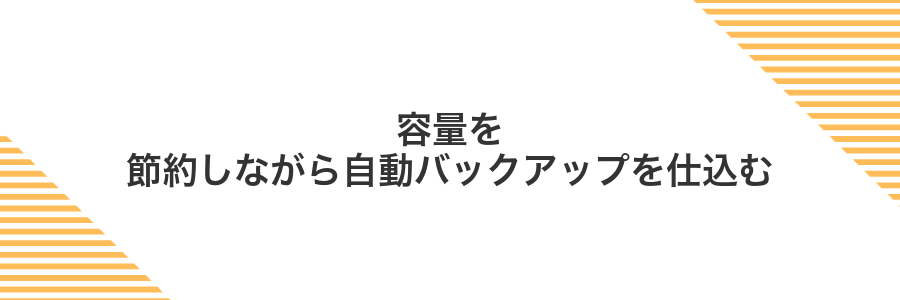
iPhoneのストレージがすぐいっぱいになるのに、写真を撮る手が止まらない……そんなときに心強いのが、iCloud写真の最適化と自動バックアップを組み合わせたワザです。写真はオリジナルをiCloudに預けて、iPhoneには軽量プレビューだけを残すから、端末の空き容量をグッと節約できます。
さらに、Wi-Fi接続時にショートカットアプリでMacの写真アプリやNASへエクスポートするよう仕込んでおけば、最新の写真がぜんぶ自動でお引越し。手間いらずで、いつでも安心して撮影に夢中になれますよ。特に外出先でガンガン撮る人や、ストレージプランを節約したい人におすすめの裏ワザです。
設定で最適化ストレージをオンにしてiCloud容量を軽くする
ホーム画面の設定アイコンをタップして開きます。
画面上部にある名前をタップし、次にiCloudを選びます。
iCloudの一覧から写真をタップし、「iPhoneストレージを最適化」を選んでスイッチをオンにします。
パソコンやNASに写真を自動同期する
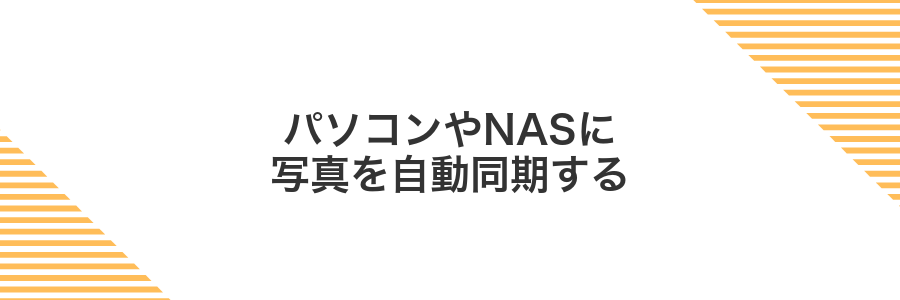
写真を自動でパソコンやNASに送ると、毎回手動で転送しなくても新しい写真がサーバーに集まるから安心です。用意するのはNAS本体(またはパソコンの共有フォルダ)とiPhone用の同期アプリ、あとは自宅やオフィスのWi-Fi環境だけです。
- ローカル環境で写真を自分専用ストレージにまとめられる
- クラウド容量の節約や月額料金フリーで運用できる
- Wi-Fi接続時に自動でアップロードしてくれるから手間いらず
- パソコンだけでなくスマホやタブレットからも同じ写真にアクセス可能
無料アプリを使ってWi-Fi接続時に写真を転送する
App StoreでPhotoSyncを検索してインストールしてください。無料版で簡単に写真転送が試せます。
古いiPhoneと新しいiPhoneを同じネットワークに接続します。安定したルーターを使うと転送速度が安定します。
両方の端末でPhotoSyncを開き、表示されるデバイス名をタップして接続します。接続が完了すると転送画面が開きます。
古いiPhone側で写真タブを開き、アルバムや日付から転送したい写真をタッチで選びます。選択後、右上の転送ボタンをタップしてください。
新しいiPhoneで「受信を許可」をタップします。進捗バーが表示され完了すると、写真アプリに自動で保存されます。
転送中は画面をスリープさせないでください。バックグラウンドになると途中で止まることがあります。
よくある質問

写真が転送できません。どうしたらいいですか?
- 写真が転送できません。どうしたらいいですか?
-
まずは両方のiPhoneを最新OSにアップデートしてみてください。バッテリーが十分にあるか、Wi-FiとBluetoothがオンになっているかもチェックしましょう。Quick Start(クイックスタート)を使う場合は、両端末を近づけてパスコード入力の案内を待つとスムーズです。それでもうまくいかないときは、ライトニングケーブルとUSB 3カメラアダプタを使った有線接続で移行を試してみると安定します。
iCloudを使わずに写真だけ移したいです
- iCloudを使わずに写真だけ移したいです
-
AirDropを使うとiCloudなしで写真をサクッと移せます。写真アプリで送りたい画像を選んで「共有」→「AirDrop」、あとは新しいiPhoneを選ぶだけです。枚数が多いときはWi-Fi同期やパソコンのイメージキャプチャ機能を使うと、さらに安定して移せます。
古いiPhoneが手元にないときはどうすればいい?
- 古いiPhoneが手元にないときはどうすればいい?
-
旧端末が手元になくてもiCloud写真がオンになっていれば、新しいiPhoneでサインインするだけで写真が戻ってきます。もしiCloudバックアップに写真を残していなかったときは、パソコンに保存しているバックアップから復元する方法もあります。事前にパソコンでiTunes(Finder)にバックアップを残しておくと安心です。
Live Photosや動画も一緒に移せますか?
- Live Photosや動画も一緒に移せますか?
-
はい、Quick StartやiCloudバックアップを使えばLive Photosも動画もそのまま移せます。ただし、ファイルサイズが大きいのでWi-Fi環境がしっかりした場所で行いましょう。転送中に画面をスリープさせないように注意すると失敗が減ります。
iCloudの無料容量が足りないときは?
iCloudの無料5GBがすぐ満杯になりそうなときは、写真のバックアップ前にサクっと容量を確保しておきましょう。経験上便利な方法は3つあります。
- iCloudストレージをアップグレード:月額プランを契約して容量を増やす
- パソコン経由でバックアップ:MacやWindowsのFinder/Explorerで写真を転送
- クラウドサービスを併用:GoogleフォトやDropboxに写真だけ避難させる
どれも手軽にできるので、自分の使い方や予算に合わせて選べば、新しいiPhoneへ写真を丸ごと移せます。
移行中にWi-Fiが切れたらどうなる?
移行中にWi-Fi接続が途切れると、写真データの送受信はいったん止まります。ただし再び通信が復帰すれば途中から続きが自動で進むので、慌てずに待っても大丈夫です。
ただし長時間オフラインのままだとエラーになり、移行を最初からやり直す必要が出ることもあります。ルーターに近づけて電波状況を良くしたり、5GHz帯の安定した回線を使うと再接続がスムーズになります。実際の現場ではほかの機器のWi-Fi利用を減らしておくと途切れにくかったです。
古いiPhoneの写真は移行後に消して大丈夫?
写真が新しいiPhoneに無事そっくり移せたら、古いiPhoneの写真を消したくなりますよね。でもiCloud写真をそのまま使っていると、削除操作が同期されてしまい、せっかく移した写真まで消えることがあります。
古いiPhoneから写真を安全に消すには、iCloud同期をオフにしてから手動で削除するのがコツです。以下の手順で進めましょう。
設定>[自分の名前]>iCloud>写真を開き、iCloud写真のスイッチをオフにします。これで同期が止まります。
写真アプリを開いて、アルバムまたはライブラリから消したい写真を選び削除します。最後に“最近削除した項目”も空にして完全消去しましょう。
古いiPhoneの初期化前に必ずiCloud同期をオフにしてください。同期を残したままだと新しいiPhoneの写真まで消えてしまうことがあります。
Windowsパソコンでも写真を移せる?
Windowsパソコンからでも写真を移せるから心配いらないよ。大きく分けてiCloud同期とUSBケーブル直結の2つの方法があるんだ。
iCloud同期なら、パソコンに「iCloud for Windows」を入れてApple IDでサインインするだけ。撮った写真がクラウドを経由して自動で手元のiPhoneにも流れてくるから、ケーブル不要で気軽に使えるのが魅力だよ。
USBケーブル直結は、Windows標準の「フォト」アプリを使ってパソコンに取り込んだあと、同じケーブルでiPhoneへコピー。同期設定に頼らず手動で管理できるから、あえてこまめに整理したい人やオフライン環境が多い人にぴったりだよ。
まとめ

これまで紹介したやり方に沿って進めれば、古いiPhoneから新しいiPhoneへの写真移行が驚くほどスムーズにできます。
- 古いiPhoneでiCloudまたはパソコンにバックアップを作成する
- 新しいiPhoneを起動してクイックスタートでサインインする
- バックアップから復元し写真アプリで確認する
これで大切な思い出の写真をしっかり引き継げます。新しいiPhoneで撮影やアルバム整理を思いっきり楽しんでくださいね。
